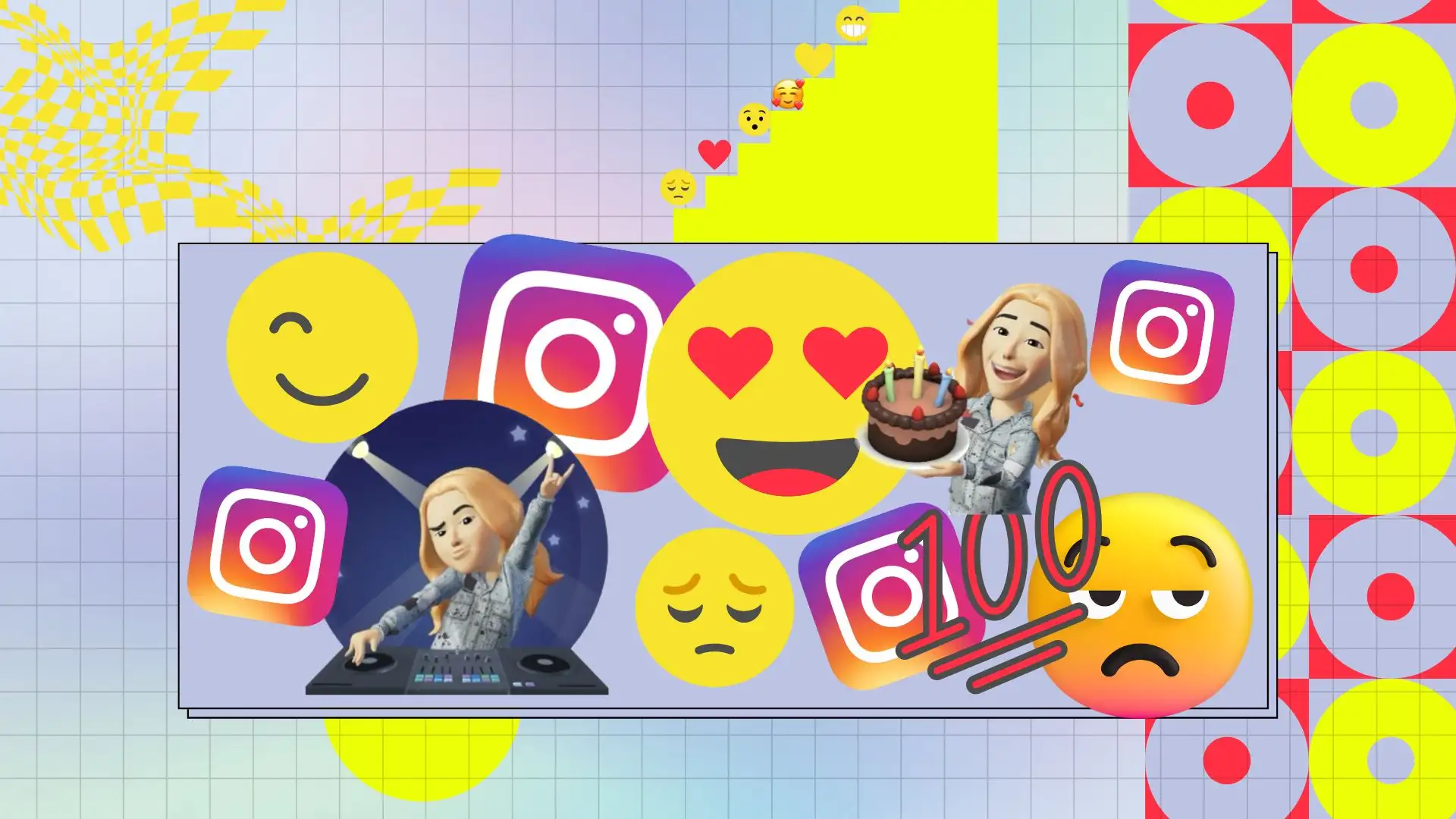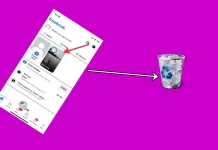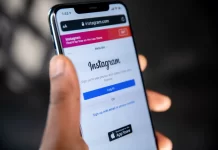Dzisiaj chcę Wam opowiedzieć o tym, jak zmienić nudną listę reakcji emoji na Instagramie. Wszyscy wiemy, że Instagram oferuje ograniczony zestaw reakcji emoji, takich jak serce, śmiech czy smutek. Co jednak, jeśli chcesz wyrazić bardziej konkretne emocje lub użyć ciekawszego emoji?
Możesz dodać własne emoji, które lepiej odzwierciedlają Twoje nastroje i reakcje na treść. W ten sposób możesz sprawić, że Twoje komentarze będą bardziej żywe i osobiste.
Tak naprawdę, oprócz zmiany reakcji emoji na Instagramie, masz jeszcze jeden ciekawy sposób wyrażania swoich emocji – za pomocą awatara. Awatar to spersonalizowany obraz, który możesz utworzyć w aplikacji Instagram.
Możesz dostosować wygląd swojego awatara, w tym włosy, kolor skóry, kształt twarzy, oczy, ubrania i nie tylko.
Jak zmienić reakcje emoji na Instagramie na wiadomości bezpośrednie za pomocą aplikacji mobilnej?
Nowa funkcja w aplikacji Instagram Direct Message jest całkiem przydatna, ponieważ pozwala szybko odpowiedzieć na czacie. W ten sposób możesz przekazać rozmówcy swoje emocje, nie marnując przy tym dużo czasu. Aby jednak ta funkcja pomogła Ci zaoszczędzić czas, musisz zmienić listę reakcji emoji w czacie na Instagramie. Umożliwi to dotknięcie niezbędnego emoji, ponieważ jest to szybki dostęp.
Aby zmienić reakcje emoji w czacie na Instagramie na swoim iPhonie, potrzebujesz:
- Pierwszym krokiem do zmiany reakcji emoji w czacie na Instagramie jest otwarcie aplikacji na iPhonie .
- Następnie dotknij ikony wiadomości bezpośredniej .
- Następnie wybierz żądany czat i dotknij wiadomości, aby wyświetlić listę reakcji emoji. Musisz dotknąć ikony + .
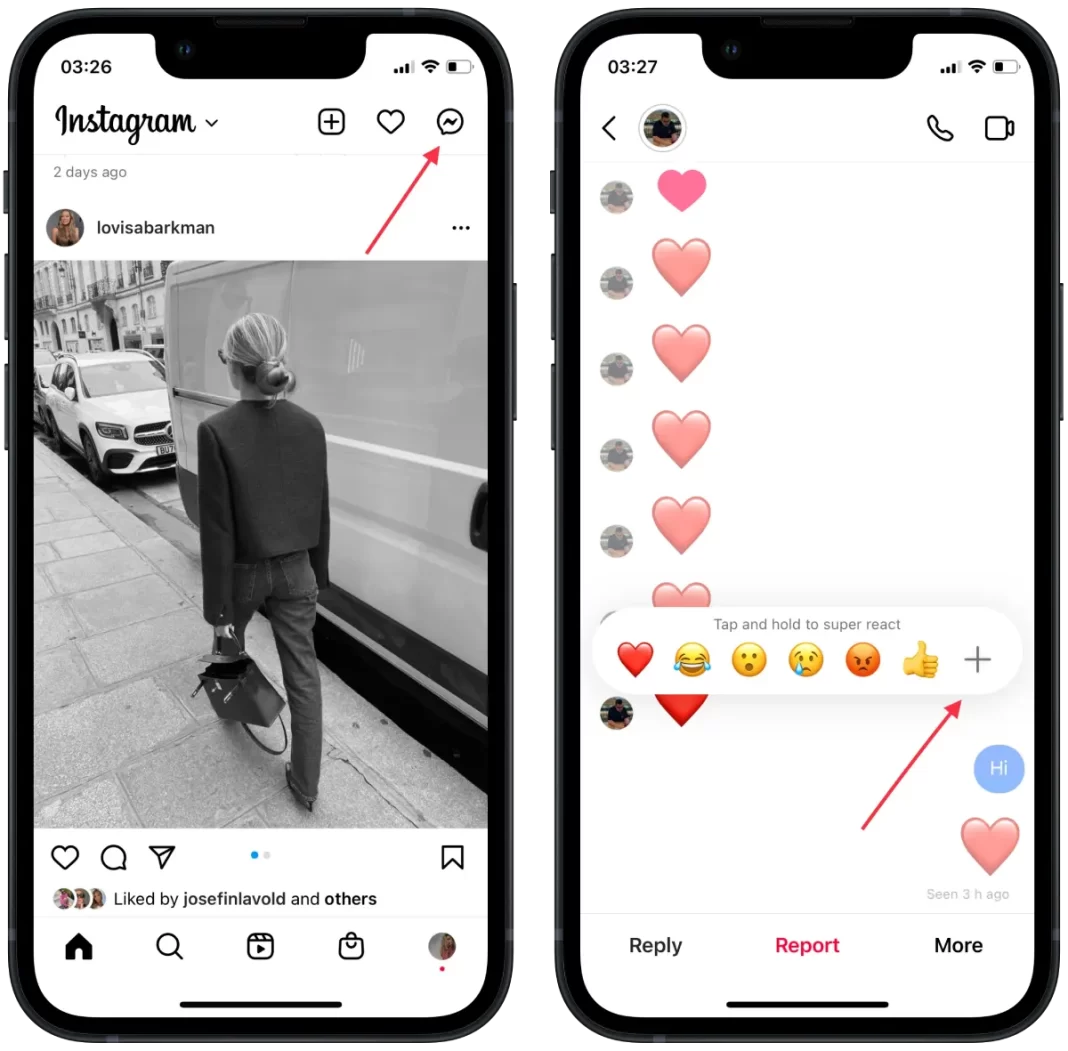
- Następnie wybierz żądany emoji .
Tutaj możesz dostosować wszystkie sześć emoji szybkiego reagowania, w tym domyślne emoji serca. Jeśli chcesz powrócić do oryginalnej konfiguracji, naciśnij przycisk „Resetuj”. Po zakończeniu konfiguracji naciśnij przycisk „Gotowe”.
Jak zmienić reakcje emoji na Instagramie na wiadomości bezpośrednie za pomocą komputera?
Wysyłanie reakcji emoji w Instagram Direct za pomocą komputera Mac znacznie różni się od wysyłania reakcji za pomocą iPhone’a lub iPada. Po kliknięciu wiadomości zobaczysz jedynie panel ze wszystkimi możliwymi emoji. Nie zobaczysz przed sobą kolumny zawierającej 6 wybranych emoji. Na komputerze Mac zobaczysz panel ze wszystkimi emotikonami, które zostaną podzielone na Ostatnie, Popularne i Wszystkie emotikony. Nie będziesz mieć możliwości edytowania ani zmieniania odpowiedzi emoji w czacie na Instagramie na komputerze Mac.
Aby wybrać reakcję emoji na komputerze Mac, wykonaj następujące kroki:
- Pierwszym krokiem jest otwarcie Instagrama i zalogowanie się na swoje konto .
- Następnie wybierz ikonę wiadomości bezpośredniej w prawym górnym rogu, aby otworzyć czaty.
- Następnie kliknij żądany czat, a następnie tuż przy wiadomości kliknij ikonę emoji , aby otworzyć listę.
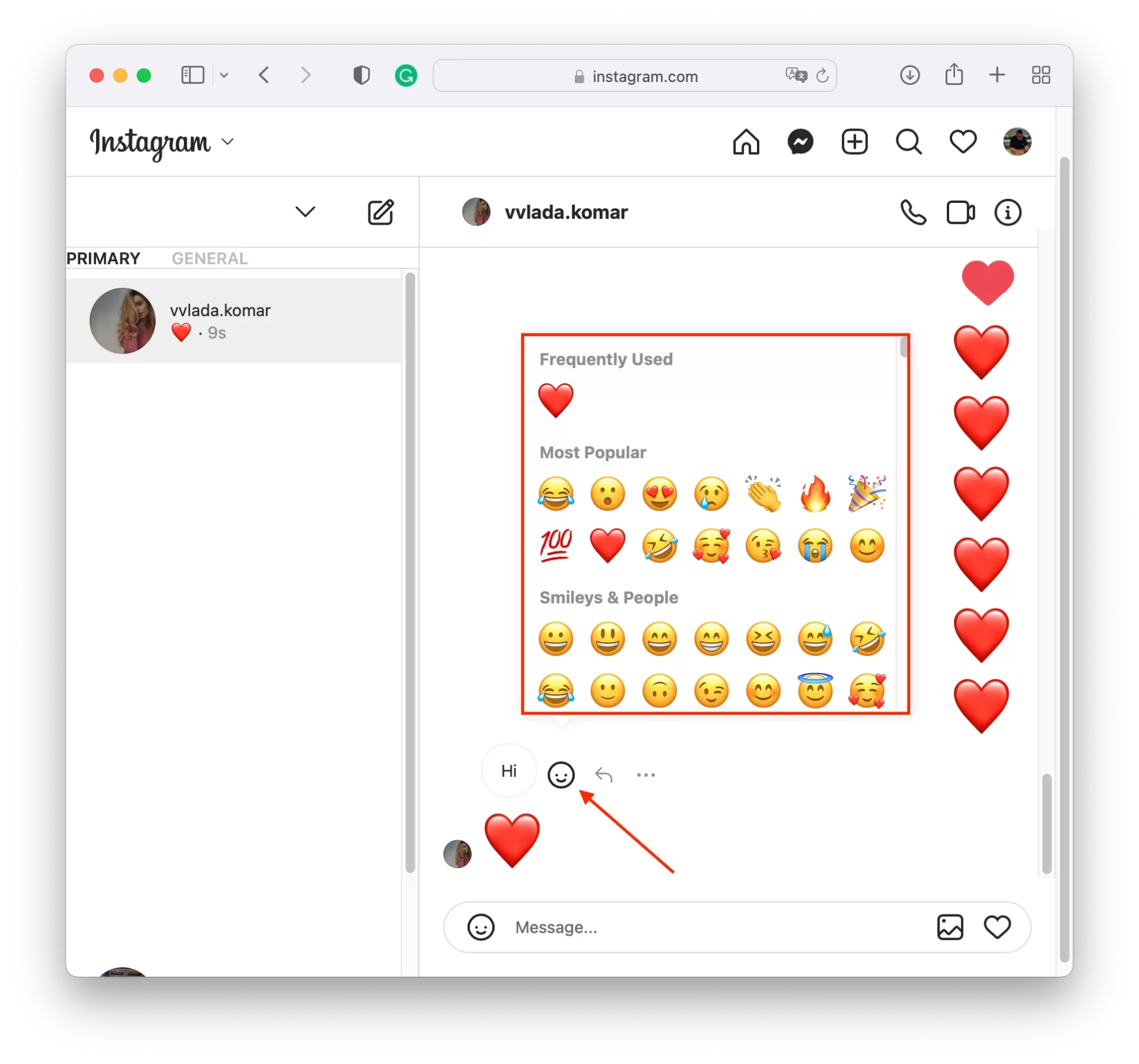
Aby szybko wywołać reakcję emoji, której potrzebujesz, możesz użyć ich raz. Następnie pojawią się na samej górze w sekcji Ostatnie. W ten sposób, korzystając z innych, poprzednie znikną z tej listy. Tylko w ten sposób możesz zarządzać listą reakcji emoji za pomocą przeglądarki.
Dlaczego nie można zmienić reakcji emoji w czacie na Instagramie?
Może być wiele powodów, dla których tej funkcji może brakować w Direct. Czasami pojawiają się emoji, ale wyglądają jak przed aktualizacją. Nie możesz ich więc zmienić, a jedynie używać starych. Są też chwile, kiedy ta funkcja jest nieobecna. W rezultacie nie ma możliwości umieszczenia reakcji w formie emoji i konieczne będzie wpisanie wiadomości.
Jednym z najczęstszych powodów, dla których ludzie nie mogą zmienić reakcji emoji w aplikacji Instagram DM na iPhonie, jest nieaktualna aplikacja. Aby rozwiązać tę sytuację, musisz otworzyć sklep z aplikacjami i zaktualizować Instagram. Następnie spróbuj ponownie zmienić reakcję w Instagram Direct.
Możesz także otworzyć aplikację Instagram i zaktualizować sekcję ustawień. U góry może znajdować się przycisk „Aktualizuj wiadomości”. Następnie kliknij przycisk „Aktualizuj”. Ustaw się tak, aby ikona Instagram DM w prawym górnym rogu aplikacji zmieniła się w ikonę Messengera. Po aktualizacji możesz dostosować reakcję emoji na dowolnym czacie na Instagramie.
Korzystanie z komputera stacjonarnego lub laptopa w przeglądarce może być również sytuacją, w której w ogóle nie ma tej funkcji. W tym celu spróbuj skorzystać z innej przeglądarki. Sytuację można również poprawić, usuwając pamięć podręczną w ustawieniach przeglądarki.
Jak używać swojego awatara zamiast reakcji emoji w czacie na Instagramie?
Możesz używać nie tylko reakcji podczas czatu, Instagram ma awatary dla wszechświata Meta. Użytkownicy mogą teraz stworzyć wirtualną osobę, która będzie ich twarzą w sieciach społecznościowych Meta. Awatary mają na celu odtworzenie osobowości właściciela, łącznie z jego ubraniami i akcesoriami. W ten sposób możesz zostawić reakcje nie za pomocą standardowego emoji, ale własnego awatara.
W edytorze możesz wybrać kolor skóry, kształt twarzy, fryzurę i kolor włosów, oczy, ubranie i budowę ciała. Możesz nawet włączyć aparat, aby podczas tworzenia kierować się, że tak powiem, oryginałem. Za ich pomocą użytkownik będzie mógł w przyszłości komunikować się w wirtualnej rzeczywistości. Na razie proponuje się aplikowanie ich jedynie wśród naklejek.
Aby utworzyć awatar na Instagramie, wykonaj następujące kroki:
- Pierwszym krokiem jest dotknięcie ikony burgera w prawym górnym rogu Instagrama .
- Następnie wybierz sekcję Ustawienia .
- Następnie w nowym oknie należy wybrać sekcję Konto .
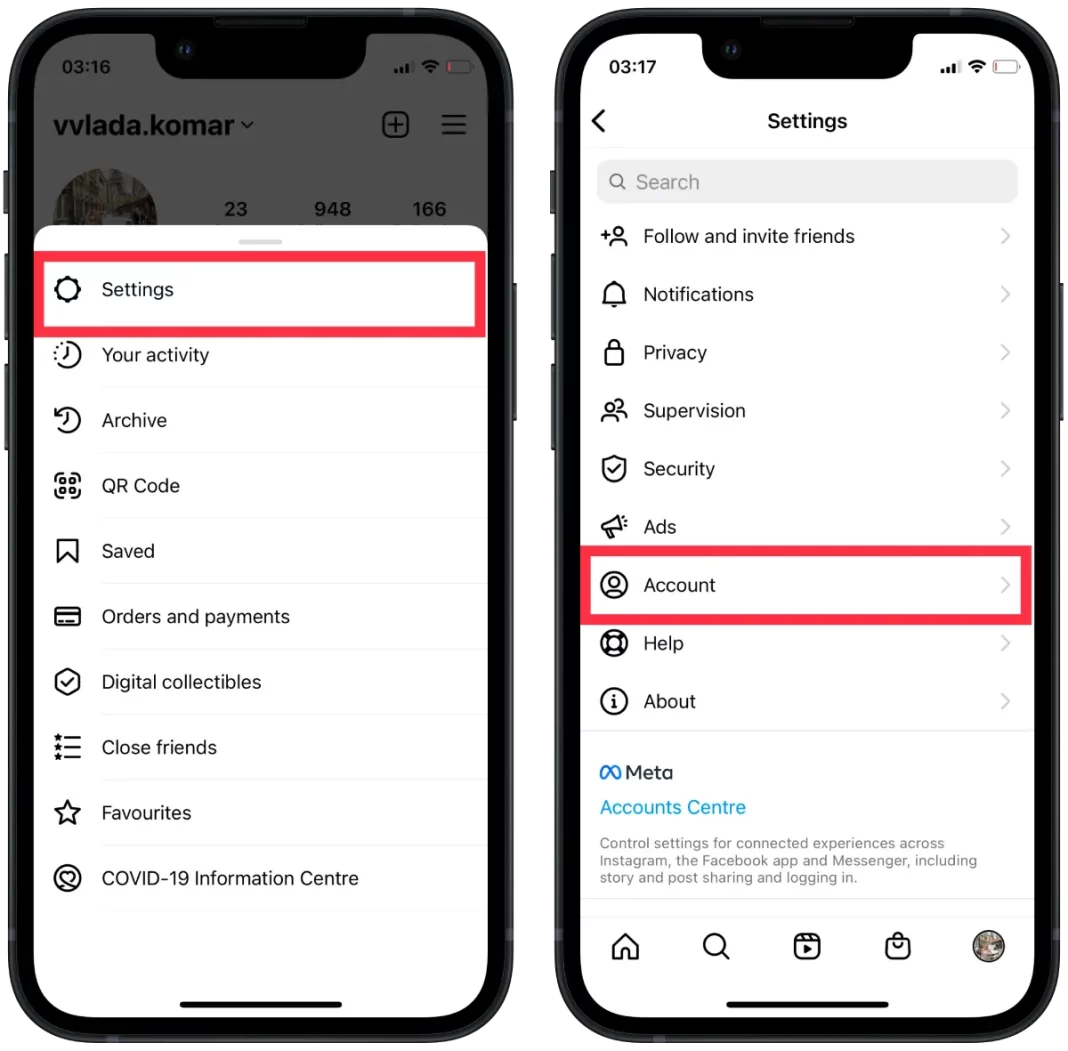
- Następnie, aby rozpocząć tworzenie, dotknij Avatar .
- Następnym krokiem jest wybranie koloru skóry i koloru włosów oraz przejrzenie każdego elementu, aż utworzysz swojego awatara.
- Po utworzeniu awatara dotknij Gotowe i wybierz Zapisz zmiany .
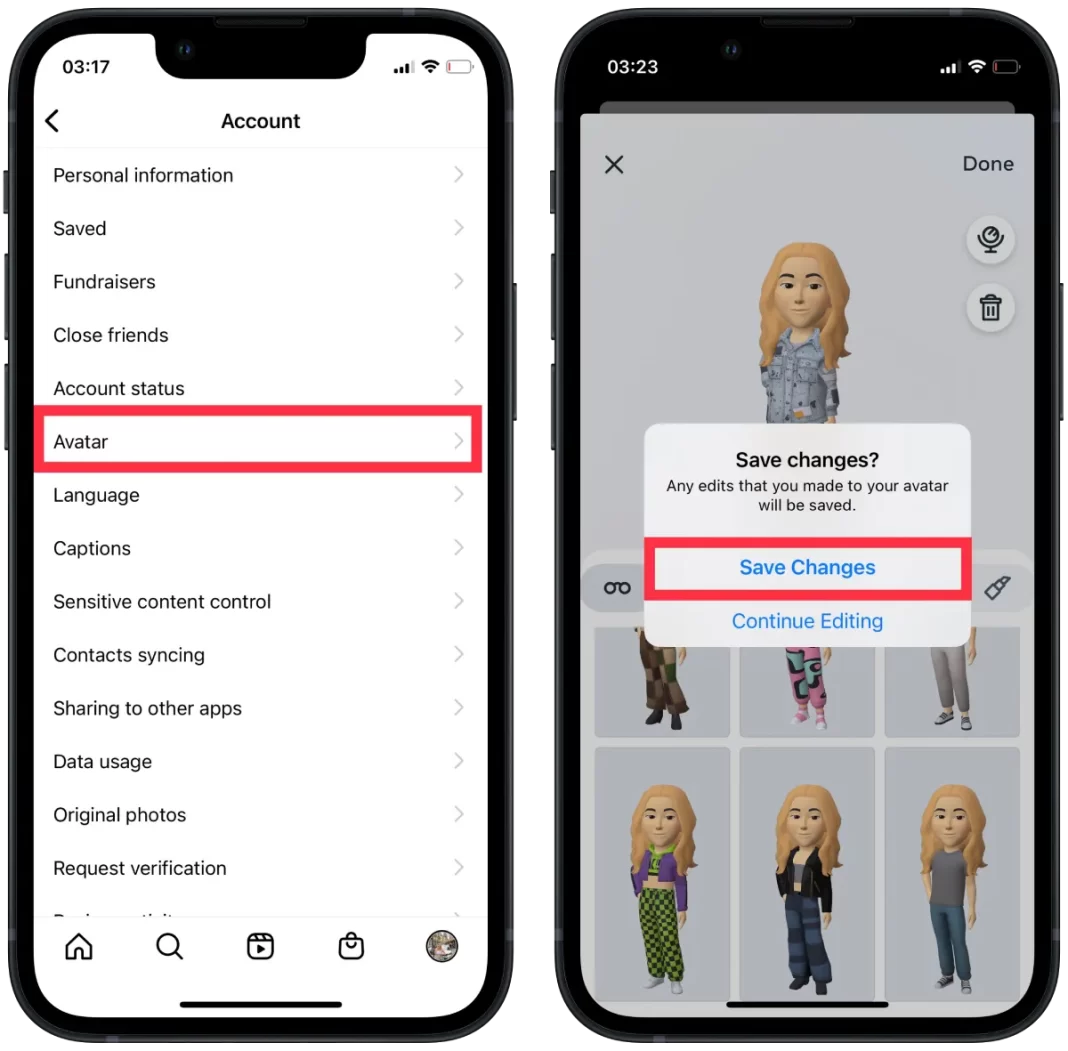
Po wykonaniu tych kroków Twój awatar jest gotowy. Niesamowite jest to, że możesz nawet dodać sobie zmarszczki i narysować pieprzyk. Możesz także wybrać figurę i dodać kolczyki i okulary. Dostosowywanie awatara to świetna zabawa.
Aby używać swojego awatara na Instagramie, wykonaj następujące kroki:
- Pierwszym krokiem jest otwarcie pokoju rozmów na Instagramie .
- Następnie dotknij ikony naklejki w prawym dolnym rogu.
- Następnie wybierz Awatar z listy.
- Następnie otworzy się przed tobą duża lista reakcji awatara .
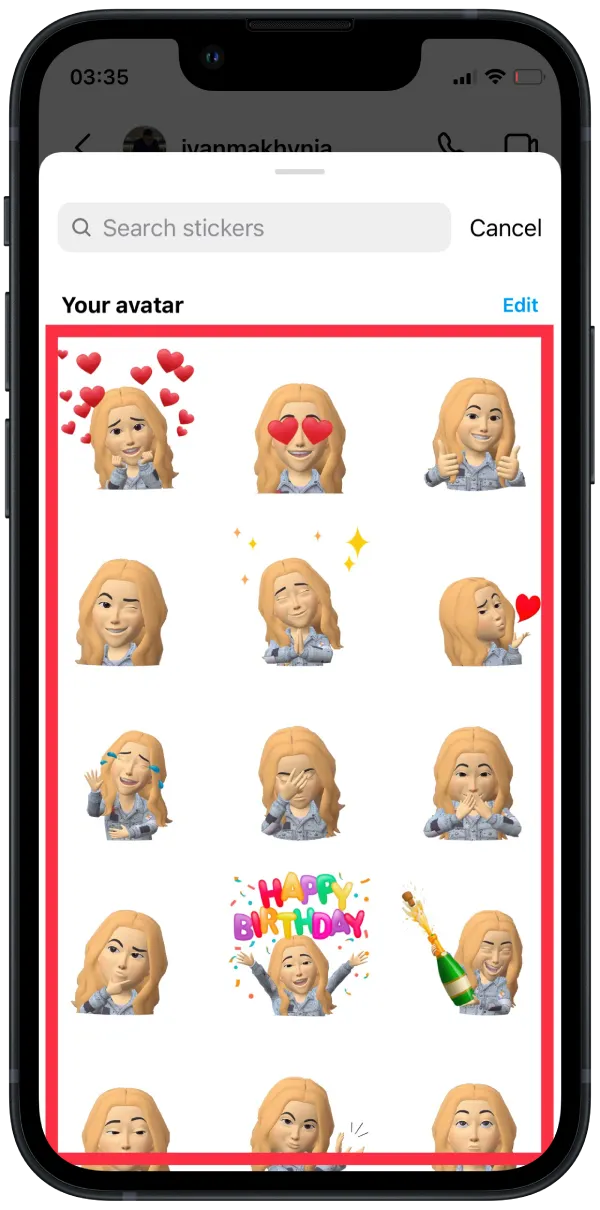
Awatary 3D są podobne do Memoji wprowadzonego przez Apple w 2018 roku i Bitmoji na Snapchacie. W przeciwieństwie do poprzednich aplikacji z awatarami, Instagram pominął opcję definiowania płci. Zamiast tego istnieją po prostu opcje dostosowywania, które odzwierciedlają płeć. To jak zaawansowana wersja The Sims.
To powiedziawszy, możesz urozmaicić czat i odpowiadać na wiadomości wysyłane do swoich awatarów, dzięki czemu Twój kontakt będzie mógł Cię praktycznie zobaczyć.
Co zrobić, jeśli nie widzisz awatara na Instagramie?
Warto mieć na uwadze, że awatar na Instagramie jest dość nową funkcją i mogą pojawić się problemy z jego użyciem. Najczęściej problem leży w problemach ze zgodnością. Oznacza to, że używasz na swoim urządzeniu nieaktualnej wersji systemu operacyjnego (Android lub iOS), dlatego niektóre nowe funkcje Instagrama mogą być niedostępne.
Może to być również problem techniczny. Aby więc to naprawić i móc używać awatara na Instagramie, musisz postępować zgodnie z poniższymi zaleceniami:
Uruchom ponownie aplikację
Zamknij całkowicie aplikację Instagram, a następnie otwórz ją ponownie. Czasami proste ponowne uruchomienie może naprawić drobne usterki i przywrócić normalną funkcjonalność. Aby to zrobić, wykonaj następujące kroki:
- Przesuń palcem w górę od dołu, aby zamknąć aplikację Instagram na swoim iPhonie.
- Przesuń palcem od dołu do prawej, aby otworzyć listę uruchomionych aplikacji.
- Przesuń w górę , aby zamknąć aplikację Instagram.
- Stuknij ikonę Instagram i uruchom ją.
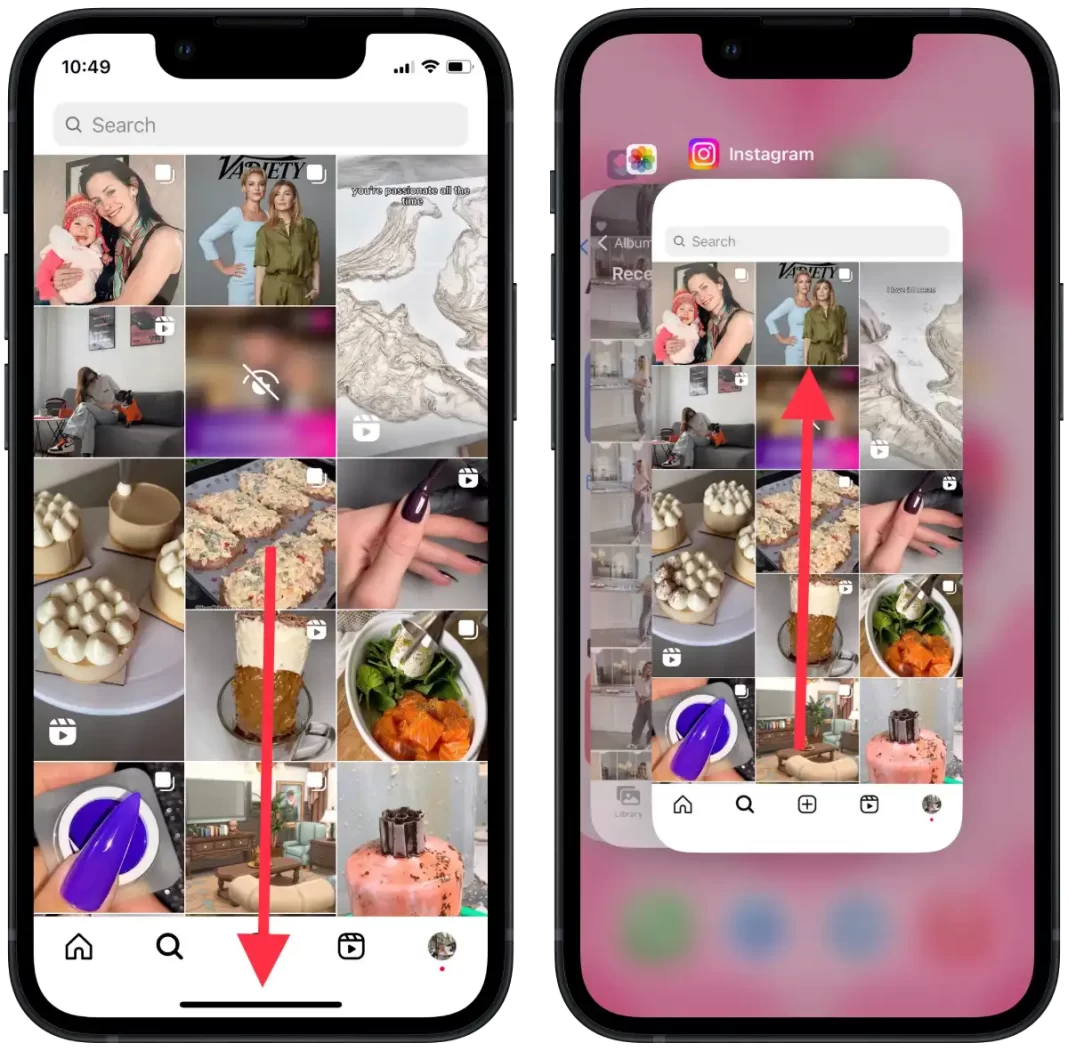
Zaktualizuj aplikację Instagram
Upewnij się, że masz zainstalowaną najnowszą wersję aplikacji Instagram na swoim urządzeniu. Avatar może nie być dostępny w starszych wersjach, więc aktualizacja aplikacji może pomóc w rozwiązaniu problemu. Aby to zrobić, wykonaj następujące kroki:
- Otwórz AppStore .
- Stuknij ikonę swojego Apple ID w prawym górnym rogu.
- Znajdź aplikację Instagram.
- Stuknij w przycisk „ Aktualizuj ”.
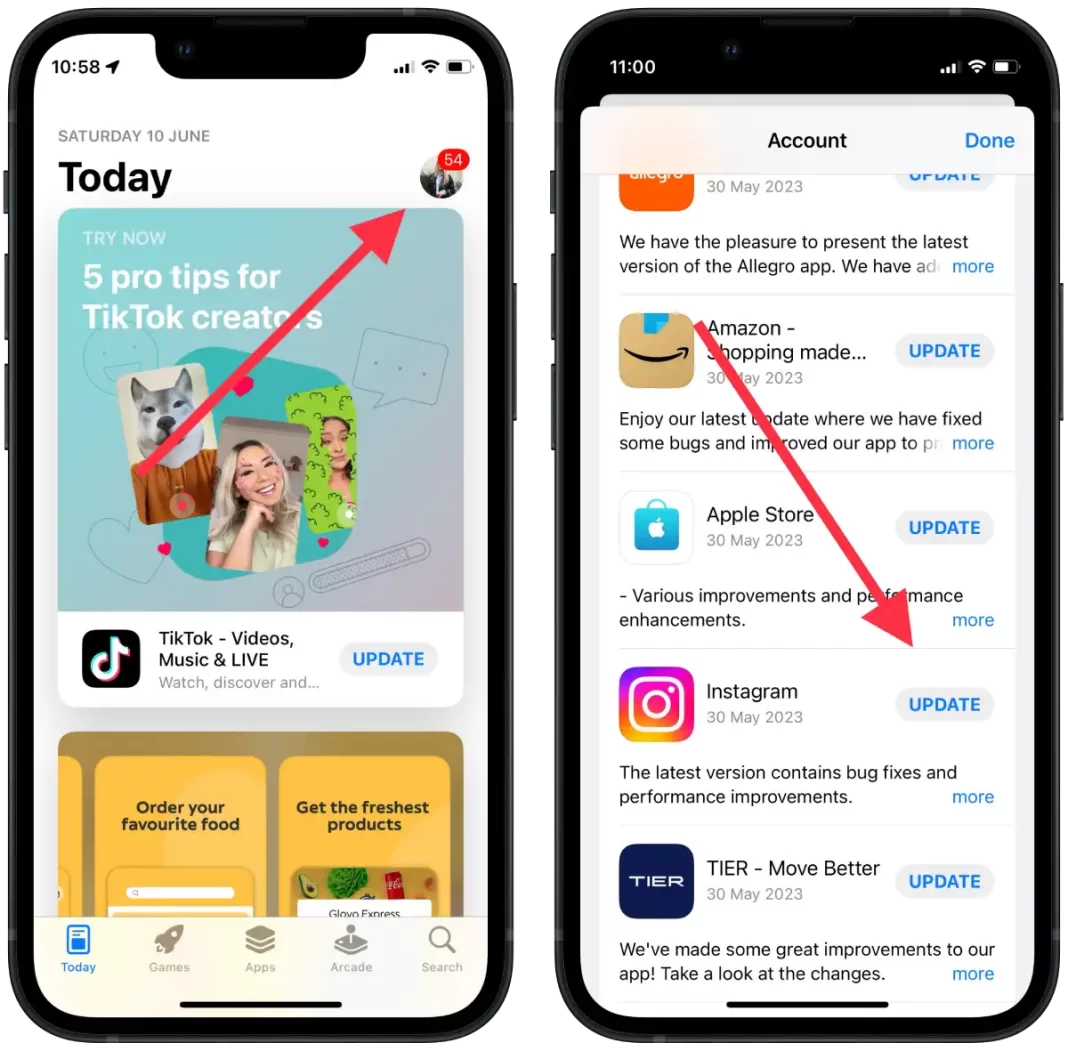
Zainstaluj ponownie aplikację
Jeśli powyższe kroki nie zadziałają, możesz spróbować odinstalować aplikację Instagram ze swojego urządzenia, a następnie zainstalować ją ponownie ze sklepu App Store. Może to pomóc w rozwiązaniu wszelkich podstawowych problemów wpływających na wyświetlanie reakcji emoji. Aby to zrobić, wykonaj następujące kroki:
- Stuknij i przytrzymaj ikonę aplikacji Instagram.
- Z rozwijanej listy wybierz opcję „ Usuń aplikację ”.
- Stuknij w „ Usuń aplikację ”.
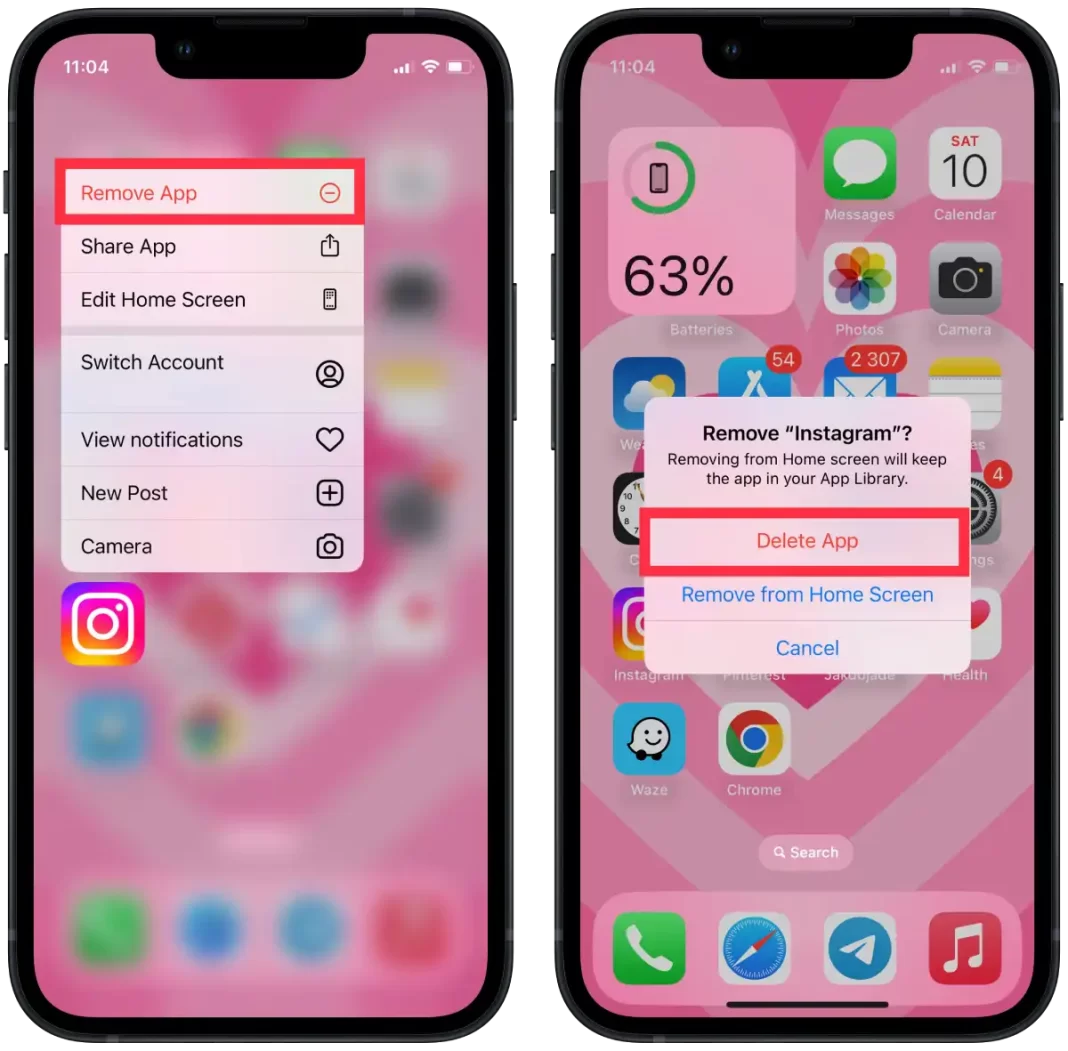
- W AppStore znajdź aplikację Instagram.
- Wpisz Instagram w wyszukiwarce.
- Następnie dotknij ikony „ Pobierz ”.
Jeśli żadne z powyższych rozwiązań nie zadziała, zalecamy skontaktowanie się z zespołem pomocy technicznej Instagrama w celu uzyskania dalszej pomocy. Mogą oni podać szczegółowe kroki rozwiązywania problemów w zależności od konfiguracji Twojego konta i urządzenia.